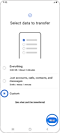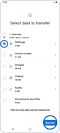Hur man säkerhetskopierar och återställer speltidsdata i Gaming Hub
Speltidsdata är en av många funktioner i Gaming Hub-appen. Den ger dig användbar information om hur mycket tid du har spenderat på att spela. Denna information kan återställas eller säkerhetskopieras med hjälp av Smart Switch-appen.
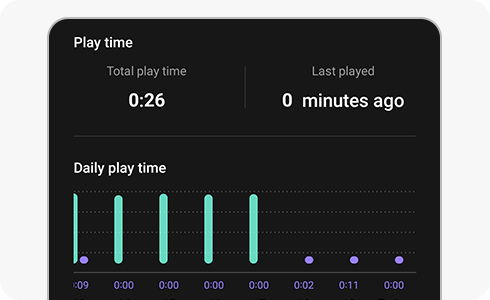
Så här säkerhetskopierar/återställer du speltidsdata med Smart Switch-appen
När du rensar data från Gaming Hub eller återställer din enhet kan speltidsdata raderas. Om du inaktiverar Gaming Hub och installerar om appen kommer dina tidigare speltidsdata inte att visas (eller spelas in). Du kan hålla speltidsdata säkra med Smart Switch-appen innan du tar bort Gaming Hub och data på din enhet.
Observera: Speltidsdata registreras inte om Gaming Hub-appen är inaktiv.
Observera: Om du vill göra en säkerhetskopia måste du överföra dina data till en annan enhet. Om du vill återställa dina speltidsdata måste du överföra dem från den enhet som använts tidigare.
Tack för din feedback
Vänligen svara på alla frågor.